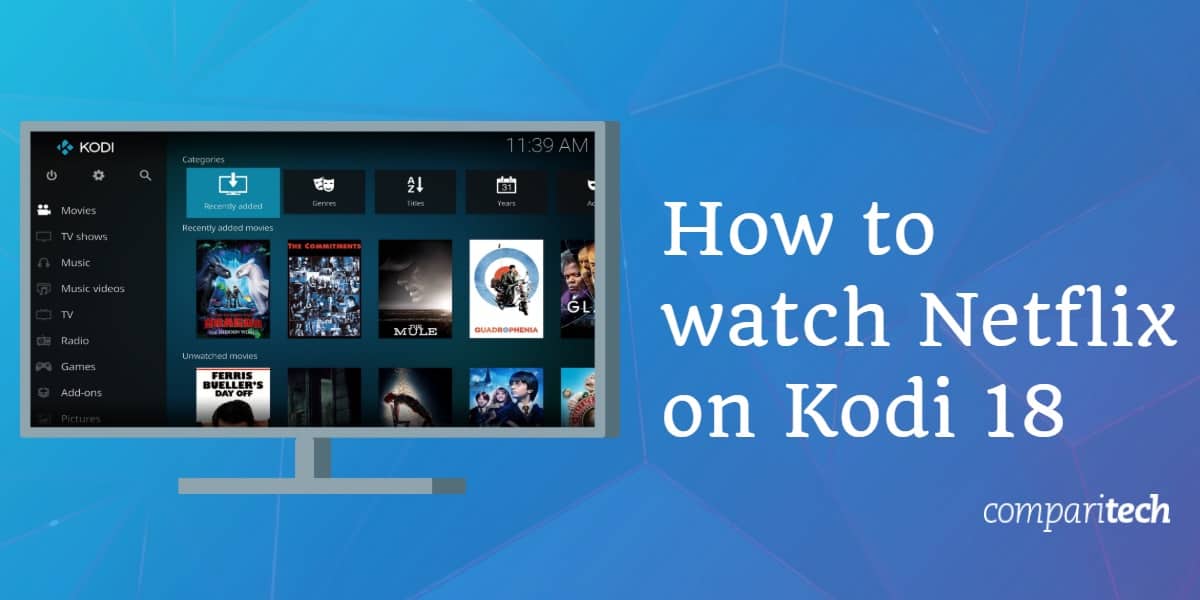
Kodi är ett populärt programpaket för mediecenter. Det kan köras på de flesta populära enheter, inklusive stationära datorer, iPhones, Amazon Fire TV och till och med USB-minnen, och kan lagligt få tillgång till strömmar från ett stort antal webbplatser, inklusive Netflix. En av de bästa sakerna med Kodi är dess djup och användarvänlighet; nybörjare kan snabbt sätta upp en grundläggande medieserver eller installera streamingtillägg, men det finns tillräckligt med komplexitet för att experter ska kunna skapa mer sofistikerade konfigurationer.
Kodi är helt lagligt att använda, men har fått negativ uppmärksamhet i pressen tack vare tillägg från tredje part och försäljare av piratlådor som ger obegränsad tillgång till licensierat innehåll. Tack vare de senaste DRM-uppdateringarna kan dock Kodi nu få tillgång till ett bredare utbud av lagligt innehåll som kräver konton och inloggningsuppgifter, bland annat Netflix. Med detta i åtanke kommer den här guiden att fokusera på att installera Asciidiscos legitima Netflix-tillägg.
Varning: Kodi bör endast användas för innehåll som du har laglig rätt att få tillgång till. Varken Kodi Foundation eller Comparitech förespråkar användning av Kodi för piratkopiering.
Viktigt: Använd alltid en VPN med Kodi
En VPN gör det möjligt för dig att använda Kodi privat, så att din internetleverantör och andra inte kan inkräkta på din integritet och se vilka webbplatser du besöker och vilket innehåll du streamar. Men det är inte den enda anledningen till att använda en.
En VPN är särskilt användbar med Netflix. Den gör det möjligt för dig att se din favoritlandsversion av Netflix från vilken plats som helst. Detta öppnar upp tillgången till hela den internationella Netflix-katalogen med tusentals program och filmer som är begränsade till vissa regioner.
Vi rekommenderar ExpressVPN. Det är en snabb VPN med servrar i mer än 50 olika länder och exceptionell förmåga att avblockera (den toppade vår lista som bästa VPN för Netflix). Dessutom är ExpressVPN extremt portabel, med dedikerade appar för Windows, Mac, Linux, iPhone och Android.
BÄSTA VPN FÖR NETFLIX:Få 3 månader gratis på ExpressVPN-planer här.
Installation av Kodi 18

Netflix-tillägget kan installeras på äldre versioner av Kodi, men Kodi 18 erbjuder en mängd nya funktioner som förbättrar din upplevelse. Android-användare kan till exempel söka efter innehåll med hjälp av röstkommandon, medan Windows-användare kan installera 64-bitarsversionen för att utnyttja datorns hårdvara fullt ut.
För att komma igång går du till huvudsidan för nedladdningar och väljer det operativsystem du vill använda. Beroende på vilken plattform du har valt ser du olika alternativ här. Windows och Android erbjuder både 32-bitars- och 64-bitarsversioner, medan OS X bara har ett alternativ.
Klicka på den version du vill installera. Installationen bör börja automatiskt och spara till den plats du valt för nedladdningar.
För det mesta är Kodi 18:s installationsprogram identiskt med tidigare versioner. Det finns dock en mycket viktig ändring att göra under den här processen. Kodi 18 har samma standardinstallationsplats som tidigare iterationer. Detta innebär att Kodi 18 som standard kommer att skriva över alla tidigare versioner som du har installerat. Du kan hålla Kodi 18 åtskild genom att installera den på en annan plats eller helt enkelt ändra standardmappnamnet.
Notera: Eftersom Kodi 18 använder samma profilmapp som tidigare versioner kommer alla inställningar som du har ändrat också att ändras vid en ny installation av Kodi 18. Dina installerade tillägg kommer också att finnas med.
Installation av Netflix Kodi addon
Asciidiscos Netflix addon har i första hand utformats med Android-användare i åtanke. Det fungerar även med andra plattformar, men det finns ytterligare ett steg att ta innan det fungerar som det är tänkt. Nedan förklarar vi hur du installerar det på vilken plattform du än använder.
Begynna med att ladda ner Netflix-tillägget. Se till att spara den någonstans som är minnesvärd eftersom du kommer att behöva hitta den om en stund. Öppna Kodi och klicka på fliken Add-ons i menyn till vänster. Klicka sedan på boxikonen uppe till vänster på skärmen och välj Installera från zip-fil.
Navigera till den plats där du sparade tillägget. Välj det och du bör se ett meddelande uppe till höger som talar om att det har installerats korrekt. Om du använder Android är allt som återstår att göra att logga in. Användare på andra plattformar måste dock skapa en fil i Kodis katalog special://home. Problemet är att detta inte är en verklig plats – det är en förkortning för en mapp vars plats ändras beroende på vilket operativsystem du använder. Låt oss gå igenom hur du löser det här problemet.
Länka till Widevine DRM-filen
Netflix använder Widevine DRM-teknik (Digital Rights Management) för att förhindra att deras innehåll nås av obehöriga tittare. I det här steget ska vi länka till ett Widevine-dekrypteringsbibliotek så att vi kan få tillgång till Netflix innehåll.
För att börja öppnar du en textredigerare som Notepad eller TextEdit. De exakta alternativen du ser kommer att skilja sig åt beroende på vilken programvara du använder, men det borde vara ganska uppenbart vilka du måste välja.
Kopiera och klistra in allt från den här sidan i ett nytt dokument. Klicka sedan på Spara som. Välj Alla filer i rullgardinsmenyn Spara som typ och namnge filen ”libwidevine.sh”, utan citationstecken. Spara den på skrivbordet för tillfället, vi flyttar den till den relevanta mappen om en liten stund.
Nu måste vi fastställa den faktiska platsen för special:// home på ditt system. Ta en titt på listan nedan och navigera till den relevanta mappen.
Windows: C:\Users\\AppData\Roaming\Kodi
MacOS: /Users//Library/Application Support/Kodi
Linux: /home//.kodi
OpenELEC/LibreELEC: /storage/.kodi/
iOS: /private/var/mobile/Library/Preferences/Kodi
Nästan skapar du en mapp som heter ”cdm”, utan citationstecken. Flytta filen libwidevine.sh som du skapade tidigare till den här mappen.
Användning av Netflix Kodi addon
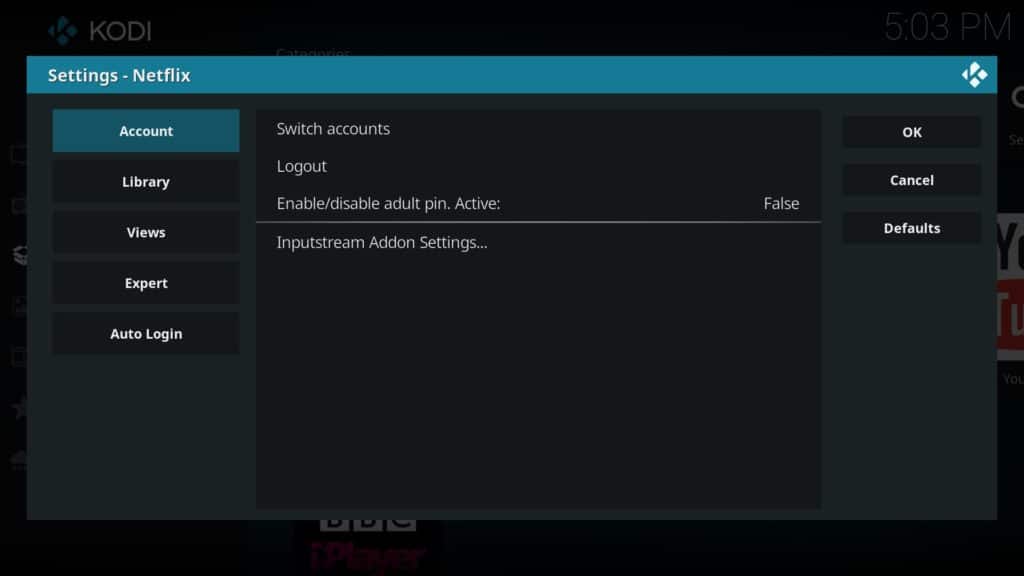
När du öppnar Netflix addon för första gången uppmanas du att ange dina inloggningsuppgifter för Netflix. Du kan dock växla mellan flera konton genom att gå in i tilläggets inställningsmeny och välja Växla konton. Om du har ett föredraget konto ska du se till att aktivera automatisk inloggning genom att markera fliken Automatisk inloggning och växla mellan de alternativ som visas.
Om du märker att videor tar längre tid på sig att buffra eller stammar ska du justera inställningarna för Inputstream Addon under fliken Konto. Då kan du ändra den maximala videoupplösningen och bandbredden, vilket förhoppningsvis ger en mer konsekvent upplevelse. Vi stötte på ett problem där valet av det här menyalternativet ledde till att all annan inställningstext försvann, men den bör dyka upp igen nästa gång du öppnar menyn.

Du kan också ställa in en PIN-kod om du vill begränsa åtkomsten till vuxeninnehåll. Det är värt att notera att även om du har ställt in föräldrakontroll på Netflix direkt kommer det här tillägget inte att be om en PIN-kod om inte en sådan har ställts in i inställningsmenyn. Det finns dock några problem med den här metoden. För det första kan PIN-koden återställas genom att avinstallera och installera om tillägget. För det andra verkar det inte finnas någon gräns för hur många försök en användare kan göra för att skriva in PIN-koden. För det tredje registreras ibland den korrekta PIN-koden som felaktig. Av dessa skäl rekommenderar vi att den här funktionen undviks helt och hållet.
De flesta av alternativen på huvudmenyn misslyckas med att ladda innehållet. Denna brist innebär att Netflix Kodi addon inte är idealisk för personer som surfar efter något nytt att titta på. Sökfunktionen fungerar dock som avsett. Som sådan kan du söka efter ett specifikt tv-program eller en specifik film och titta på den helt lagligt med hjälp av det här tillägget. Det enda som återstår är att ta på en VPN-tjänst om du vill kringgå Netflix geografiska innehållsspärr så att du kan titta på ett större utbud av innehåll än vad som finns tillgängligt i ditt hemland.
Så byter du Netflix-region på Kodi
Med en VPN är det enkelt att byta Netflix-region och få tillgång till andra länders Netflix-bibliotek utomlands. Följ bara stegen nedan:
- Först ska du registrera dig för en lämplig VPN. Vi rekommenderar ExpressVPN, men NordVPN och CyberGhost är båda starka, billiga alternativ.
- Ladda ner och installera appen och se till att få rätt version för din enhet.
- Ansluta till en VPN-server i det land vars Netflix-katalog du vill använda.
- Öppna Kodi och logga in på Netflix-tillägget.
- Du bör nu kunna strömma landsspecifika Netflix-titlar.
Slutsats
Nexet Netflix Kodi-tillägget har fortfarande en del buggar att reda ut, men det erbjuder ett helt lagligt sätt att strömma innehåll via Kodi. Med det sagt är inställningen av det bara början. Vi kan också hjälpa dig att ställa in undertexter och lösa eventuella uppspelningsproblem som du kan stöta på.
Netflix är en fantastisk streamingplattform, men det är långt ifrån den enda. Om du vill utöka ditt innehållsbibliotek kanske du vill kolla in våra guider till de bästa Kodi addons för anime, filmer, direktsända tv-program och sport.